3ds max2012中想要制作一个花坛座造型,该怎么制作呢?下面我们就来看看详细的教程。
1、启动3ds max2012中文版,将单位设置为毫米
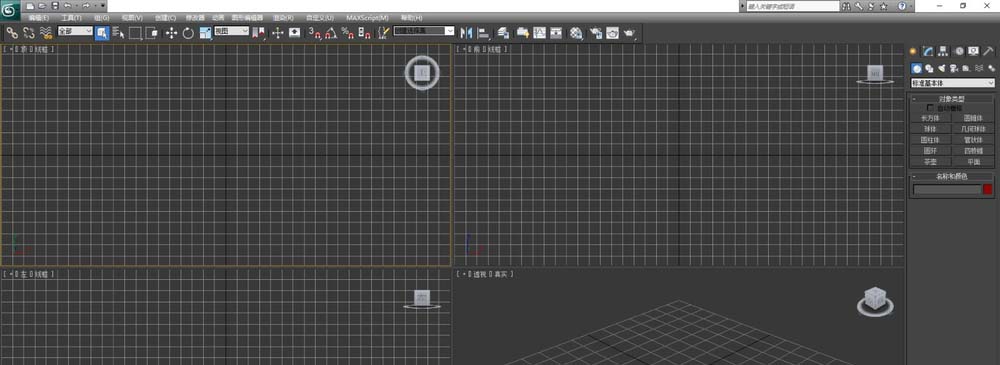
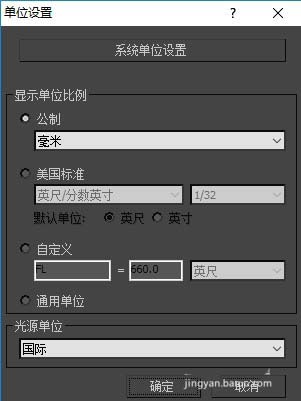
2、在顶视图中绘制如图所示的矩形,在修改器列表中修改矩形的参数,长度为500mm,宽度为500mm,效果如图所示
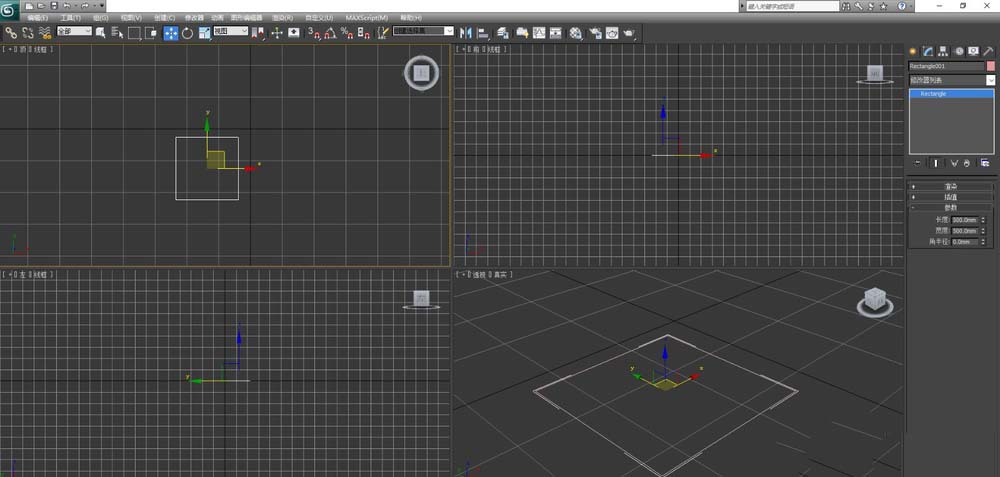
3、在前视图中绘制如图所示的线形,将刚绘制完成的矩形剖面处于选中状态,添加【倒角剖面】修改命令,单击【拾取剖面】按钮,在前视图中拾取花坛底座的线性,生成花坛的底座
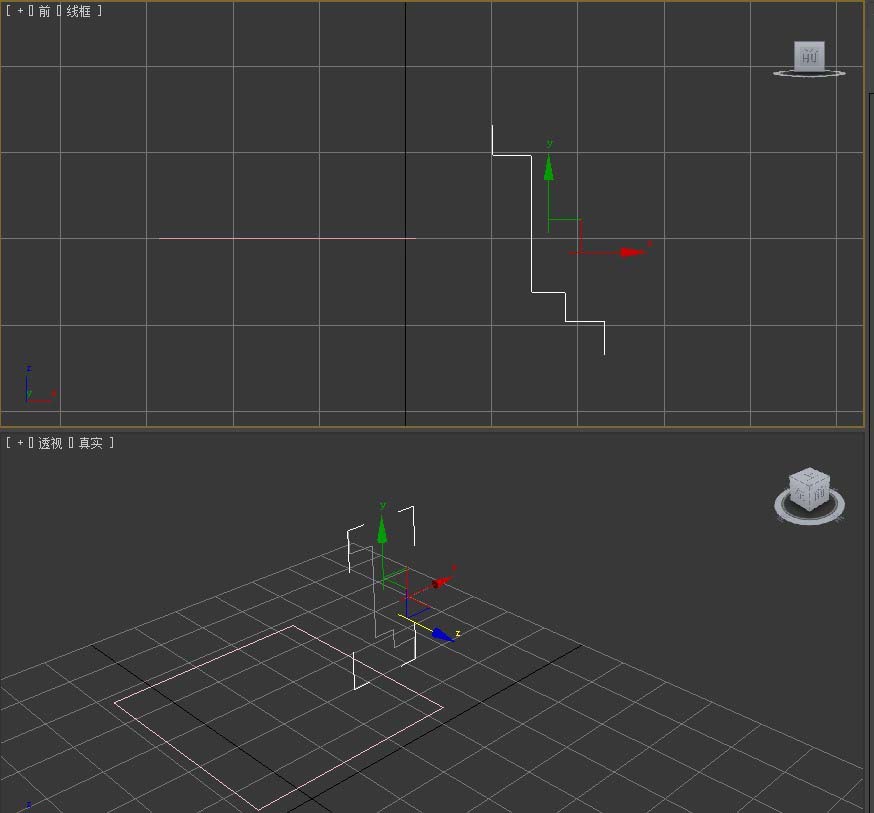
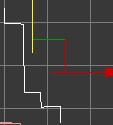
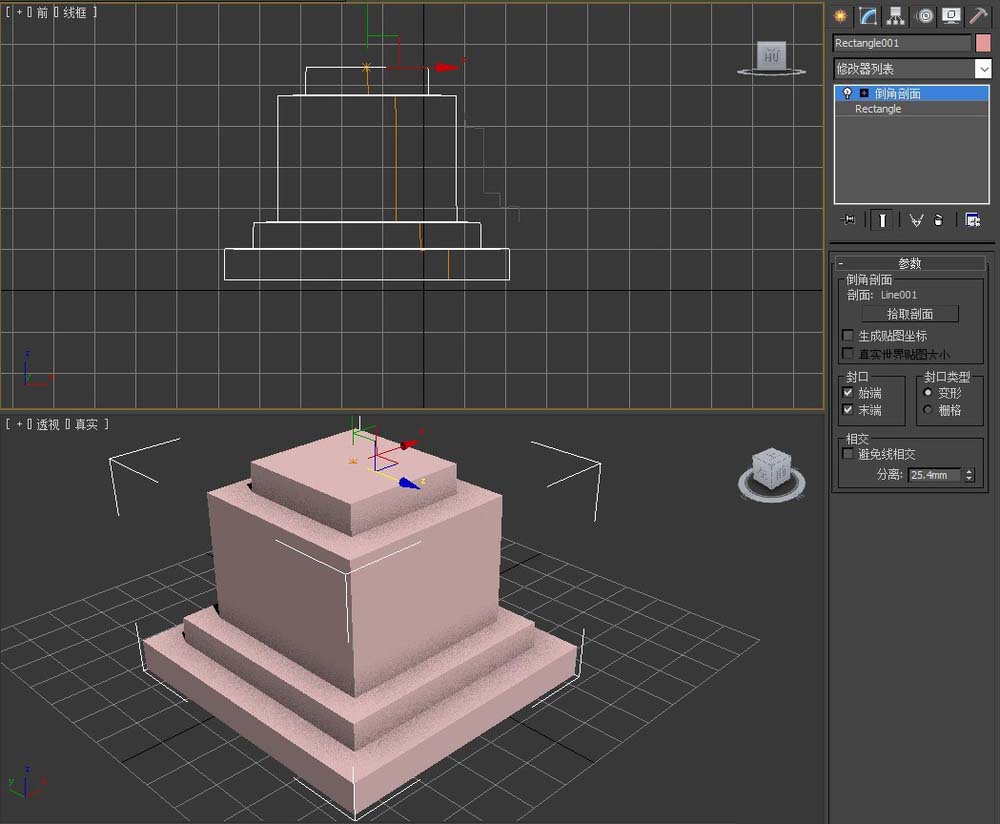
4、在前视图中创建【半径】为180mm,【高度】为1800mm的圆柱体,修改【高度分段】为1,【边数】为15,将其调整至合适的位置,如图所示
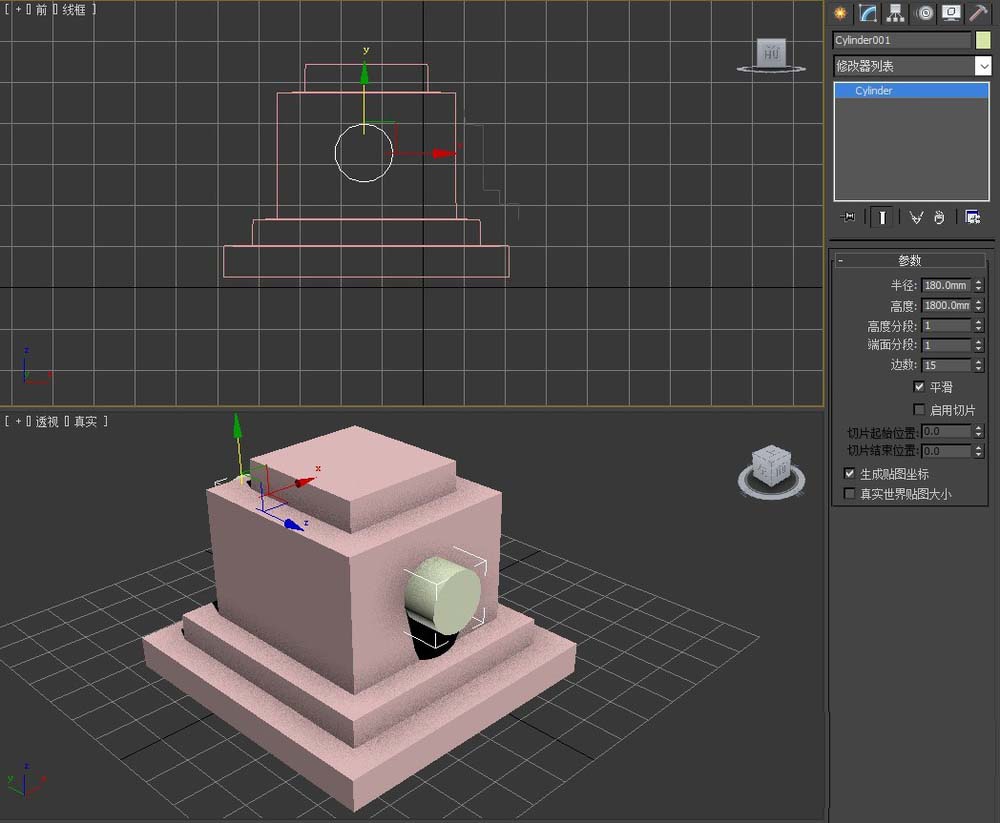
5、选择制作的花坛底座,在【复合对象】下选择【布尔】命令,在【拾取布尔】下单击【拾取操作对象B】按钮,在视图中单击创建的圆柱体,完成花坛的制作,如图所示

6、在前视图中绘制如图所示的线形,在修改器列表中选择【车削】修改命令,得到花坛顶部的造型,最终效果如图所示。
注意:在前视图中绘制如图所示的线形,在修改器列表中选择【车削】修改命令,一定要单击对齐最小按钮方可生成花坛的盘子


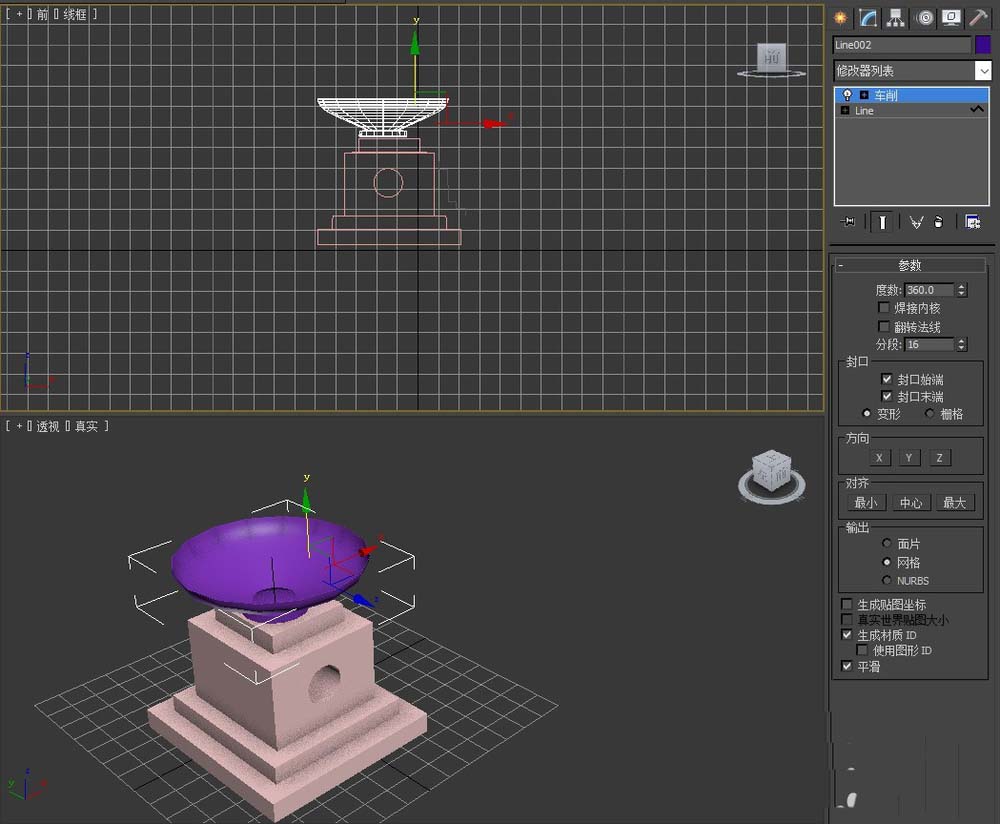
7、保存文件,命名为“花坛座”

以上就是3dsmax2012中建模花坛底座的教程,希望大家喜欢,请继续关注武林网。
相关推荐:
3Dmax怎么使用建模修改器的建模?
3Dmax建模的时候怎么使用布尔运算?
3dmax导入的图片怎么建模?3dmax使用外部图片建模的详细教程
新闻热点
疑难解答